В июне 2014 г. Adobe Systems обновила линейку продуктов Creative Cloud. Ещё свеж в памяти Creative Suite, «доросший» до версии CS6. Но для Adobe это уже прошлое: теперь всё крутится вокруг CC, новейшие версии программ в котором называются по году обновления. Например, Adobe Photoshop CC 2014. Длинно, но красиво!
В CC 2014 обновлены все продукты, но дальше всех шагнул именно Photoshop. В нём появились новые интересные возможности, способные повлиять как на творчество, так и на технологические аспекты.
.jpg) |
| Новая заставка при загрузке обещает волшебные превращения… |
Устанавливаются программы линейки не в виде обновления, а как новые. Так что вы можете иметь оба комплекта программ, если позволяет место на диске. Установка осуществляется на языке, указанном в настройках панели Adobe Creative Cloud. Если нужно установить на другом языке, просто удалите выбранную программу и установите заново. Я выбрал более привычный английский, но русский вариант тоже доступен.
Системные требования привычно возросли: если в первой версии Photoshop CC минимальная оперативная память была 1 Гбайт, то в CC 2014 — уже 2 Гбайт при рекомендуемых 8 Гбайт (как для Windows, так и для Mac). Впрочем, такими требованиями к памяти сейчас никого не удивишь.
Улучшения в процессе работы
«Умные» направляющие (Smart Guides) | Cтали умнее — теперь они не только показывают вспомогательные линии при манипуляции с объектом, но и отображают расстояния до соседних объектов и до границ документа.
Расстояния до соседних объектов отображаются автоматически при дублировании объекта во время перемещения, а таким образом можно выдерживать одинаковые расстояния между соседними объектами (рис. 2). Это несколько компенсирует отсутствие операции распределения зазоров между объектами (как в Adobe InDesign и Adobe Illustrator), хотя и не заменяет её. При трансформации и других операциях с объектами эти направляющие не отображаются.
.jpg) |
Связывание смарт-объектов (Smart Object) с файлами | Смарт-объекты появились впервые ещё в версии Photoshop CS2 и вызвали огромный интерес, как очень удобный инструмент. Они позволили выполнять операции трансформации без лишних пересчётов изображений, но обладали множеством недостатков и ограничений, которые устранялись от версии к версии. Можно сказать, что в версии CC 2014 они полностью избавлены от всех «детских болезней».
.jpg) |
| Для просмотра расстояний от выделенного объекта до соседних нужно навести на него курсор, удерживая 'Ctrl'. А расстояниz от выделенного объекта до границ документа можно узнать, если с 'Ctrl' навести мышь на область вне объекта |
.jpg) |
| Изначально эти направляющие отображаются ужасным розовым цветом, который можно изменить в настройках Edit • Preferences • Guides, Grid & Slices |
Теперь любой смарт-объект можно связать с конкретным файлом, причём обновление отдельно этого файла обновит и смарт-объект. Техника работы немного напоминает Adobe Illustrator и InDesign — можно внедрить объект или наоборот — внедрённый объект превратить в связанный. Для вызова меню операций щёлкните правой кнопкой мыши по слою со смарт-объектом (рис. 6).
.jpg) |
| Связанный смарт-объект |
К связанным объектам можно применять любые операции трансформации, а применение фильтров выполняется через смарт-фильтр (Smart Filter). Нельзя применять операции ретуши и рисования — для этого связанный или внедрённый объект придётся растрировать.
Чтобы перенести все необходимые файлы, используется команда File • Package. В результате в заданную папку копируется сам документ, а внутри создаётся папка Links, куда копируются все связанные файлы, за исключением шрифтов. В панели слоёв связанные объекты помечаются специальным значком связи (см. рис. 6).
Это может быть очень полезно для самых разных операций — например, при выполнении «нарезки» изображения для веб — теперь фрагмент может быть отдельным файлом, что упрощает работу. Вообще налицо серьёзные изменения в работе с изображением, которые ещё предстоит оценить.
Композиции слоёв (Layer Comps) в умных объектах (Smart Objects) | Композиции слоёв в Photoshop позволяют быстро переключать варианты документа. Для каждой композиции можно изменять три параметра: отображение, сдвиг и эффекты слоя. Таким образом можно быстро показать разные версии документа на одном файле. Альтернативный вариант — использовать панель History и создать разные «снимки». Но они исчезают при сохранении файла, а композиции слоёв — нет!
В новой версии стало возможным переключать композиции не только для слоёв, но и для отдельных смарт-объектов.
Композиции слоев создаются при работе непосредственно с самим смартобъектом, когда он представлен в виде отдельного документа. Затем они будут доступны в панели Properties при выделении слоя с данным смарт-объектом (рис. 7). Теперь возможно мгновенное изменение не всего документа, а только его части.
.jpg) |
| Рис. 7. Выбор композиции слоёв для смарт-объекта |
К сожалению, композиция слоёв финишного документа не учитывает композицию слоёв смарт-объекта. То есть если вы хотите, чтобы в финишном документе переключение состояний композиции переключало бы сразу и состояния смарт-объектов (рис. 8), то вам придется подождать следующих версий.
.jpg) |
| Навигация сделана в виде смарт-объекта с тремя состояниями. Но переключение композиции слоёв в состояние Page1 не повлияло на состояние смарт-объекта — он по-прежнему находится в состоянии Page3 |
Генератор в Photoshop | Новая функция позволяет по команде File • Generate экспортировать ресурсы текущего документа в виде отдельных файлов. При этом документ должен быть оптимально разбит на папки и подпапки (рис. 9). А каждому элементу, который должен быть представлен в виде отдельного файла, нужно присвоить название слоя или группы с подходящим расширением (GIF, JPG, PNG). Само название может содержать управляющие инструкции, позволяющие экспортировать с нужным разрешением или масштабом, также можно создавать подпапки.
.jpg) |
| Страничка веб-сайта и её представление в виде слоёв |
.jpg) |
| Результатом операции File • Generate для приведённой структуры является папка с названием документа, содержащая файлы. Обратите внимание на названия файлов |
Усовершенствования при работе с текстом
Работа со шрифтами Typekit | Эти шрифты подключаются через панель Creative Cloud (рис. 11) только при наличии лицензии и становятся доступными всем приложениям в системе. Интерес представляет возможность поиска шрифтов в национальных алфавитах. Например, можно найти немало кириллических шрифтов.
.jpg) |
| Управление шрифтами в панели Creative Cloud |
При открытии документа, в котором отсутствуют некоторые шрифты, Photoshop позволяет заменить эти шрифты аналогичными из Typekit. Значок рядом с опцией Filter позволяет отобразить только шрифты TypeKit, которые синхронизированы с данным компьютером.
Поиск шрифтов | Если раньше поиск шрифтов выполнялся только в панели свойств, то теперь он доступен и в панели Character (символы). Сам поиск работает так же, как и в предыдущих версиях.
.jpg) |
| Шрифты TypeKit в панели свойств помечаются зелёной пиктограммой |
Новое в редактировании изображений
Галерея эффектов «размытия в движении» | Это новые и совершенно потрясающие возможности, которые значительно расширяют границы творчества. Добавлены эффекты Path Blur и Spin Blur, принцип работы которых кардинально отличается от любых других эффектов размытия.
Path Blur (Размытие вдоль пути) позволяет задать траекторию размытия с помощью прямолинейных или криволинейных управляющих линий. В настройках можно указать скорость движения и ещё ряд дополнительных свойств (рис. 13). Например, тип размытия (в примере представлен Basic Blur-типовое размытие, также можно выбрать эффект вспышки).
.jpg) |
| Настройки размытия вдоль пути |
Комбинируя несколько линий, можно получать интересные эффекты. Например, часть изображения размывается по одной траектории, часть не меняется, а ещё один фрагмент размывается по другой траектории (рис. 14). Конечно, это очень удобно, если нужно повысить выразительность изображения! Синие линии задают направление и траекторию размытия, красные — уточняют воздействие на начальную и конечную точки размытия. Правда, при редактировании наблюдаются некоторые сложности с выделением точек — нужно приноровиться.
.jpg) |
| Эффект Path Blur превращает зависших джентльменов в испуганных |
Spin Blur позволяет имитировать размытие при вращении — выбирать круговое или эллиптическое размытие, настраивать диаметр, степень и растушёвку. К одному слою можно применить сразу множество этих эффектов, каждый со своими настройками. Размытие выполняется внутри области, которая задаётся внешними манипуляторами (рис. 15), а растушевка — внутренними. На остальную область изображения воздействие не оказывается (то есть заранее выделять ничего не нужно).
.jpg) |
| Закрутить огурцы ещё никогда не было так просто |
Выделение областей с помощью Focus Area | Новая функция Focus Area интеллектуально распознаёт объект на переднем плане и автоматически формирует выделение. С помощью дополнительных настроек можно кисточкой добавить или убрать области из выделения, а также смягчить края. Функция неплохо справляется при достаточно контрастных краях объекта, а вот при малом контрасте придётся, как обычно, дорабатывать «напильником» — вручную.
.jpg) |
| Выделение с помощью Focus Area — вошло не всё |
Улучшение в функциях, использующих предохранение содержимого (Content-aware) | Операции, связанные c сохранением содержимого (под «зонтиком» Content-aware), пополнены возможностями более корректного цветового наложения:
- Content-Aware Fill;
- Content-Aware Patch;
- Content-Aware Move/Extend.
Вот так работает операция заполнения Edit • Fill (рис. 17). Как видите, результат со включенной опцией Color Adaptation практически идеальный! Без данной опции был заметен некоторый цветовой сдвиг.
.jpg) |
| Закраска области с помощью операции Edit • Fill |
Остальные операции позволяют регулировать степень адаптации структуры и цвета (рис. 18). Адаптация структуры позволяет лучше учитывать текстуру области, а адаптация цвета — как можно точнее.
.jpg) |
| Настройка параметров Content-Aware Move |
Улучшенные функции позволяют ретушировать более тонко и точно. Вот как, например, выглядит (рис. 19) результат операции Content-Aware Move в версии Adobe Photoshop CC (слева, лучше не получилось никак) и Adobe Photoshop CC 2014 (справа). Наверное, комментарии излишни…
.jpg) |
| Эффект Content-Aware Move, слева — версия Photoshop CC, справа — Photoshop CC 2014 |
Экспорт таблиц поиска цвета | Эта функция позволяет экспортировать данные корректирующего слоя (наличие слоя Background обязательно!) в таблицу поиска цветов (Color Lookup Table). Далее эта таблица может быть применена к другим изображениям для автоматической коррекции. Эта возможность особенно актуальна для программ, работающих с видео. Но может быть полезна и в Photoshop для редактирования изображений.
Как это работает:
- Применяем нужные корректирующие слои (Adjustment Layer) к изображению.
- Экспортируем таблицу поиска командой File • Export • Color Lookup Tables.
- Получаем на выходе файл с расширением LUT.
- Чтобы применить полученный файл LUT с таблицей к другому изображению, добавляем корректирующий слой Color Lookup и выбираем нужные опции (рис. 20).
.jpg) |
| Выбор заранее созданной таблицы LUT |
В результате получаем идентичную приведённым коррекциям картину. Но, конечно, применение файлов LUT куда более широкое.
Улучшения в Adobe Camera Raw | В версии Adobe Camera Raw 8.5 много мелких улучшений, устраняющих ошибки в обработке данных некоторых фотоаппаратов (ряд моделей Nikon, Fujifilm X-T1 и пр.).
Но появились и новые интересные возможности при использовании фильтров Graduated и Radial Filter: маскировать данные теперь можно с помощью кисти, что позволяет получать намного более интересные результаты! В примере на рис. 21 свет от прожекторов пробивает через занавес только с помощью Camera Raw! В реальности такое, конечно, невозможно.
.jpg) |
| Нереальное освещение создано в PhotoShop с помощью Radial Filter |
В мире 3D
3D-печать | Новая версия Photoshop позволяет печатать с учётом ограничений 3D-принтера — система сама добавляет необходимые поверхности для корректной печати. Для этого в окне 3D-печати 3D • 3D print нужно включить опцию Show Repair, и тогда будут отображены все восстановленные поверхности, необходимые для корректной 3D-печати. Они отображаются разным цветом и учитывают возможности текущего 3D-принтера (рис. 22).
.jpg) |
| Настройка окна 3D-печати. Зелёным цветом отображается исходная сетка, синим — утолщённые стенки, а красным — отверстия, которые перекрыты |
Изображения 3D | Теперь при импорте файла в формате OBJ все объекты импортируются не в виде одной группы, как было в предыдущих версиях, а в виде набора групп, сохраняя всю внутреннюю структуру файла (рис. 23). Экспорт также выполняется с учетом внутренней структуры. Также значительно усилены возможности нанесения текстур — теперь изменение параметров текстуры повлияет не только на текущую поверхность, но и на все поверхности, к которым применена данная текстура.
.jpg) |
| Структура слоев в импортированном файле OBJ |
Синхронизация, эксперименты и пережитки прошлого
Синхронизация настроек | Чтобы, работая на любом компьютере (где есть Adobe Photoshop CC 2014), чувствовать себя как дома, можно использовать синхронизацию настроек — с помощью облака будут синхронизированы рабочее пространство, клавиатурные сокращения, настройки меню и многое другое. Синхронизация выполняется с помощью настроек Edit • Preferences • Sync Settings (рис. 24).
.jpg) |
| Выполняется синхронизация настроек |
Экспериментальные возможности | Это интригующее название относится к поддержке новых устройств и возможностей (рис. 25):
мультитоновая 3D-печать — позволяет реализовать возможности 3D-принтера Makerbot Replicator 2xx;
масштабирование интерфейса в 2 раза (200%) для поддержки мониторов с высокой плотностью пикселей;
управление жестами для сенсорных устройств.
.jpg) |
| Впрочем, управлять жестами Adobe Photoshop пока весьма сомнительное удовольствие |
Функции, которые больше не поддерживаются | Ряд операций исключены из новой версии из-за её архитектурных особенностей:
- панель расширений (Extension panel), которая использовала технологию Flash и включала в себя плагины Mini Bridge, Kuler и дополнительные плагины;
- фильтр Oil Paint;
- поддержка Mac OS X 10.6.x.
Что касается полюбившегося многим Adobe Kuler, не всё так плохо! Теперь он доступен в виде отдельного расширения, которое можно загрузить из библиотеки https://creative.adobe.com/ru/addons. Его также можно установить на устройство с iOS и синхронизировать цветовые наборы между различными программами и платформами!
Перемены: что ещё изменилось
Операция Layer • Copy CSS теперь поддерживает эффект слоя Inner Shadow (внутренняя тень).
Режим «Умные направляющие» (Smart Guides) включен по умолчанию.
Операция сброса настроек всех инструментов (Reset All Tools) теперь сбрасывает и сам список инструментов по умолчанию.
Можно выбирать кисть из последних использованных.
Можно создавать градиенты с одним цветовым маркером (например, когда данный цвет плавно переходит в прозрачность).
Поддержка новых форматов видео, включая Sony RAW и Canon Raw.
Панель цветов (Color) теперь можно масштабировать.
Появилась возможность импорта файлов PNG объемом до 2 Гбайт.
Итоги
В Adobe Photoshop CC 2014 появились новые интереснейшие возможности, которые ранее требовали достаточно профессиональных техник работы (например, эффекты размытия). Причём работают они очень эффективно и просто, что конечно же оценят все пользователи.
Новые возможности 3D в области обработки и печати отлично интегрируют Photoshop в современные реалии, ведь 3D-печать становится всё доступнее, а её возможности — всё шире.
В последних версиях значительно усилились возможности Photoshop при работе с видео. И теперь в Photoshop можно решать и те задачи, которые раньше возможно было решать только в программе видеомонтажа Adobe Premier.
Ну а возможности ретуши позволят обрабатывать изображения ещё быстрее и качественнее, операции становятся всё более умными и производительными.
Также Adobe не забывает о сенсорных устройствах, постепенно вводя возможности работы с жестами в самом Photoshop, а также развивает новые мобильные приложения для планшетов — помимо самого Adobe Photoshop для iPad, теперь есть и Adobe Mix — для быстрого монтажа, Adobe Sketch and Adobe Line для создания эскизов. Все они интегрируются с облачными технологиями Adobe и позволяют обмениваться информацией независимо от платформы.
Об авторе: Юрий Павлов (pavl@SPECIALIST.RU), преподаватель ЦКО «Специалист», консультант, практикующий дизайнер и веб-разработчик, Adobe Certified Instructor.


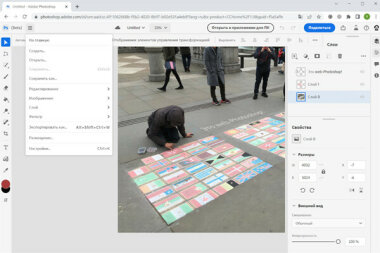
.jpg)
.jpg)
.jpg)
.jpg)

/13261521/i_380.jpg)
/13261475/i_380.jpg)
/13261518/i_380.jpg)
/13261476/i_380.jpg)